Panel Pipeline menampilkan konten pipeline yang saat ini terikat. Pilih panggilan gambar atau operasi gambar yang valid di panel Command. Jika Anda memilih grup perintah yang menyertakan panggilan gambar atau pengiriman, akan menampilkan pipeline terikat terakhir.
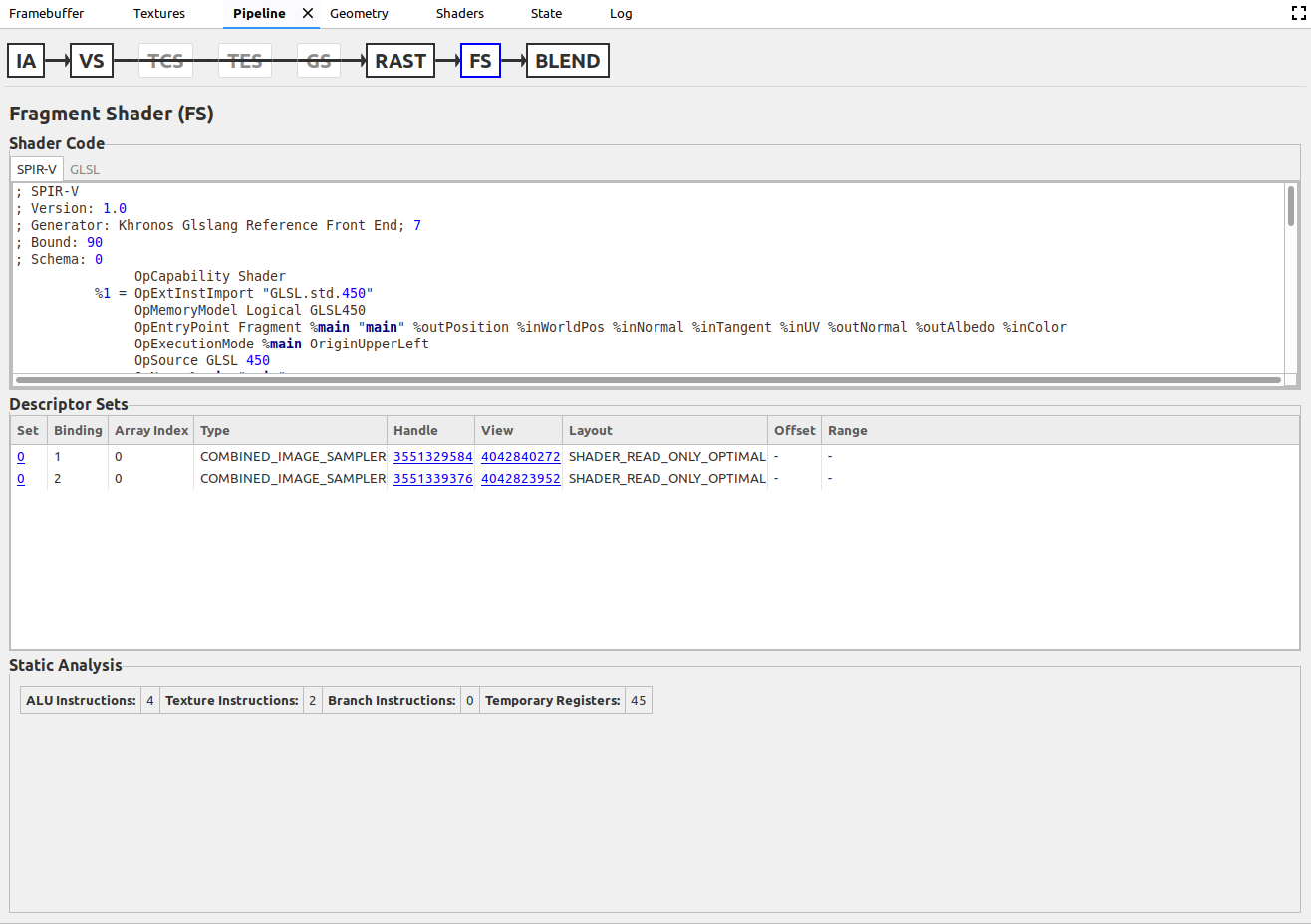
Tahapan pipeline yang saat ini terikat terletak di bagian atas panel. Semuanya ditampilkan sesuai urutan yang digunakan di pipeline masing-masing. Namun, tidak setiap tahap dapat digunakan. Jika tahapan tidak digunakan, tahapan tersebut tidak dapat dipilih dan panah dari tahapan sebelumnya akan digambar di atasnya untuk menunjukkan bahwa tahapan tersebut dilewati. Bila pengguna memilih sebuah tahapan, sisa panel menampilkan data yang hanya relevan dengan tahapan tersebut. Berikut adalah tahap yang saat ini didukung:
| Stage | Nama Lengkap | Jenis Pipeline (Jenis Panggilan) |
|---|---|---|
| AI | Rakitan Input | Grafis (Gambar) |
| VS. | Shader Vertex | Grafis (Gambar) |
| CANNOT TRANSLATE | Shader Kontrol Tessellation | Grafis (Gambar) |
| TES | Shader Evaluasi Tessellation | Grafis (Gambar) |
| GS | Shader Geometri | Grafis (Gambar) |
| RAST | Yang Diraster | Grafis (Gambar) |
| FS | Shader Fragmen | Grafis (Gambar) |
| CIUTKAN | Perpaduan Warna | Grafis (Gambar) |
| CS | Shader Komputasi | Komputasi (Pengiriman) |
Organisasi data
Data di setiap tahap diatur dalam kode shader, tabel, dan pasangan nilai kunci.
Kode Shader
Kotak ini berisi shader untuk tahap yang saat ini dipilih, tetapi hanya tahap shader. Tab di bagian atas kotak memungkinkan Anda melihat shader dalam SPIR-V dan GLSL. Perhatikan bahwa GLSL mungkin didekompilasi dari SPIR-V, bukan sumber asli yang sebenarnya.
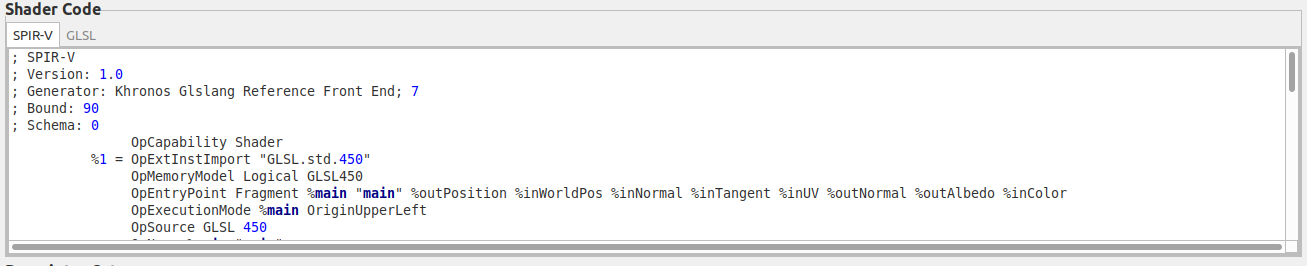
Tabel
Tabel biasanya berisi data yang telah Anda tentukan secara statis atau dinamis. Jika data ditetapkan secara dinamis, pesan akan ditampilkan di samping nama tabel. Beberapa tabel, seperti Status Stensil, mewakili status, bukan data yang ditentukan pengguna, seperti buffer atau deskripsi, dan berwarna abu-abu saat tidak aktif. Tabel mungkin berisi link yang membuka panel lain. Misalnya, mengklik handle di bawah header View pada tabel Descriptor Set akan membuka tab Tekstur tekstur yang diwakili oleh deskripsi.

Pasangan nilai kunci
Pasangan nilai kunci biasanya mewakili data status. Pengecualiannya adalah Static Analysis di tahap shader. Sepasang dengan set dinamis memiliki tanda bintang di sebelah kuncinya. Setiap pasangan yang tidak aktif akan berwarna abu-abu. Pengguna dapat mengarahkan mouse ke pasangan yang dinonaktifkan untuk memeriksa pasangan lain yang menonaktifkannya.


